纯净版Win7系统64位怎么添加新帐户和限制帐户【图文】
更新日期:2024-03-21 02:26:46
来源:转载
windows7系统中,一般情况下有三种类型的账户来控制不同级别的计算机权限:第一种为标准帐户,适用于日常工作。第二种为管理员帐户,可实现对计算机进行最高级别的控制,一般需必要设置时才使用。第三种为来宾帐户,主要供临时使用计算机的用户使用。那么,为了在windows7系统中设置不同账户供应,在windows7系统中中怎样添加新帐户和限制帐户?推荐:纯净版win7系统64位下载
操作方法:
1、使用Administrator账户登陆win7系统后,单击 “开始”——“控制面板”;

2、点击“用户账户和家庭安全”——“用户账户”—— “管理其他账户”;
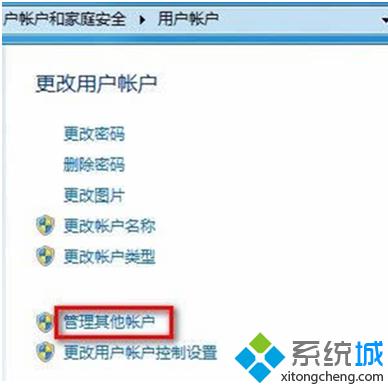
3、弹出“管理账户”界面后,点击左下方“创建一个新账户”并单击该项;
4、打开“创建新账户”界面后,在中间的白框中可以输入要创建的账户名;
例如:Officezu,类型可以选择:“标准账户”和“管理员”两种!
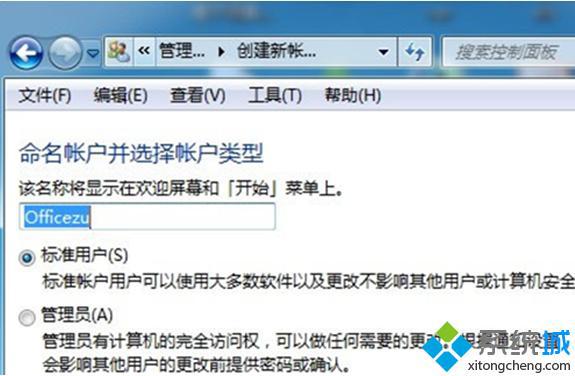
5、输入完成之后,单击“创建账户”即可。
此时在“管理账户”中便创建多了一个新账户:Officezu的账户级别为:标准用户,以适用于日常计算。
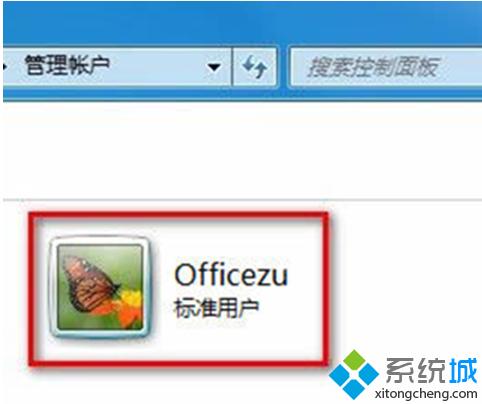
6、单击“Officezu标准用户”可以打开“Officezu标准账户”的管理设置界面,在该界面中可以对其进行一些设置,例如“创建密码”!
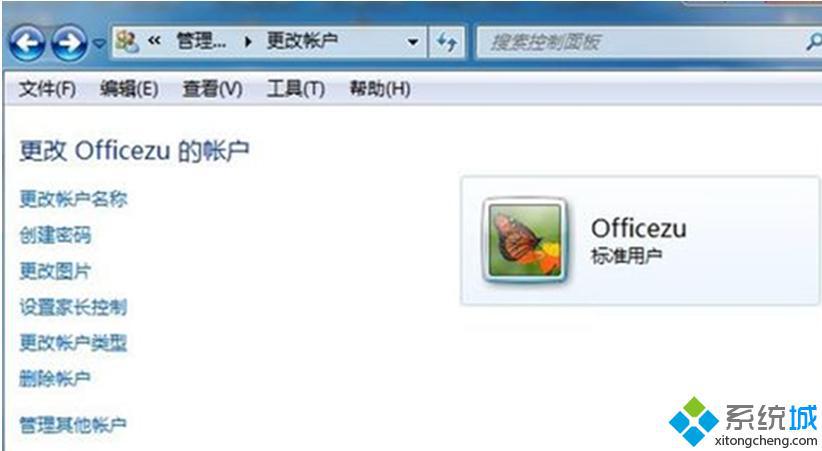
在windows7中设置不同账户供应于不同需求,有需要的用户可参照以上方法设置账户、管理账户。更多精彩内容欢迎继续访问系统!
- monterey12.1正式版无法检测更新详情0次
- zui13更新计划详细介绍0次
- 优麒麟u盘安装详细教程0次
- 优麒麟和银河麒麟区别详细介绍0次
- monterey屏幕镜像使用教程0次
- monterey关闭sip教程0次
- 优麒麟操作系统详细评测0次
- monterey支持多设备互动吗详情0次
- 优麒麟中文设置教程0次
- monterey和bigsur区别详细介绍0次
周
月










